X
Nuestro equipo de editores e investigadores capacitados han sido autores de este artículo y lo han validado por su precisión y amplitud.
wikiHow's Content Management Team revisa cuidadosamente el trabajo de nuestro personal editorial para asegurar que cada artículo cumpla con nuestros altos estándares de calidad.
Este artículo ha sido visto 16 569 veces.
Este wikiHow te enseñará cómo desactivar la función para compartir de forma inalámbrica de corto alcance de tu dispositivo Apple.[1] AirDrop usa Bluetooth en iPhone, iPad o Mac para crear una conexión wifi de punto a punto.
Pasos
Método 1
Método 1 de 2:En iPhone o iPad
Método 1
-
1Deslízate hacia arriba desde la parte inferior de la pantalla. Al hacerlo, se abrirá el Centro de control.
-
2Pulsa AirDrop:. Es un botón que está en la parte central derecha del Centro de control.
- El estado actual de la configuración se mostrará debajo de la palabra "AirDrop". El estado será uno de los siguientes:
- Recepción desactivada
- Solo contactos
- Todos
- El estado actual de la configuración se mostrará debajo de la palabra "AirDrop". El estado será uno de los siguientes:
-
3Pulsa Recepción desactivada. AirDrop ahora está apagado y tu dispositivo no podrá recibir fotos u otros datos a través de AirDrop hasta que lo vuelvas a habilitar.Anuncio
Método 2
Método 2 de 2:En Mac
Método 2
-
1Haz clic en el Finder en tu Mac. Es un icono azul y celeste que tiene un cara sonriente y que generalmente está ubicado en el Dock. Esto abrirá una ventana del Finder en el escritorio.
-
2Haz clic en AirDrop. Está debajo de "Favoritos" en la barra de herramientas que está en el lado izquierdo de la ventana del Finder.
-
3Haz clic en "Permitirme ser visible para". Está en la parte inferior de la ventana del Finder y abrirá un menú desplegable.
-
4Haz clic en Nadie. Esto hará que tu Mac no pueda ser visible para los dispositivos cercanos que estén usando AirDrop.Anuncio
Referencias
Acerca de este wikiHow
Anuncio




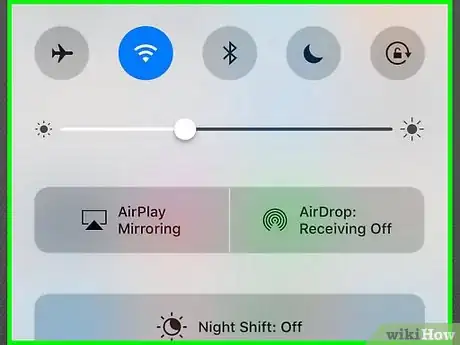
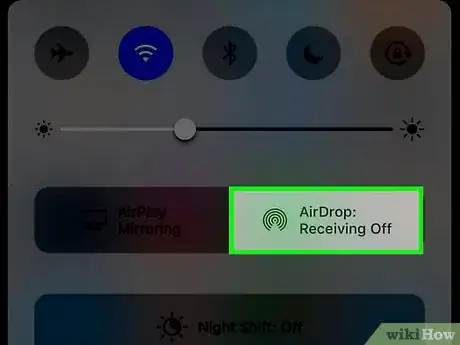
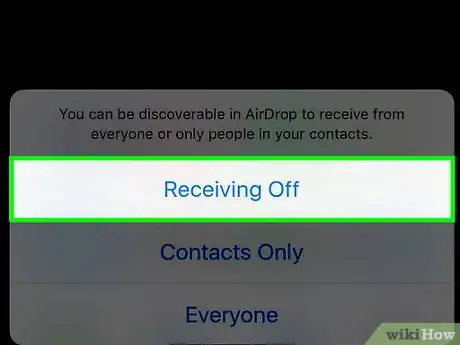
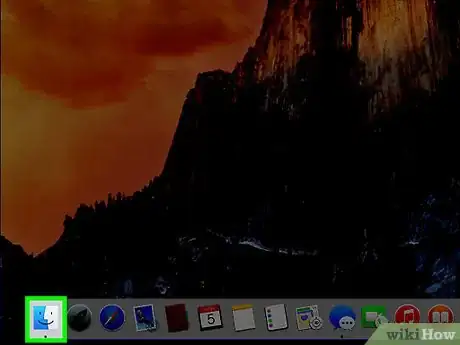
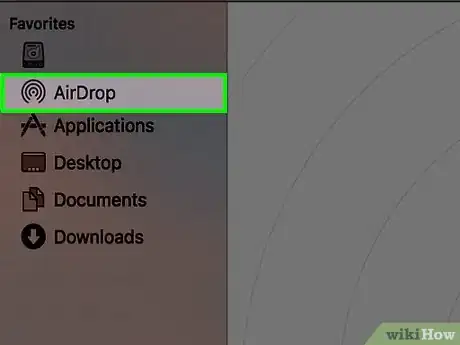
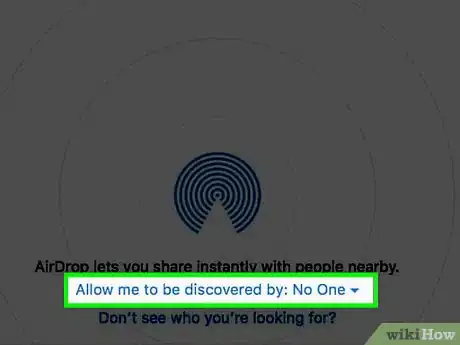
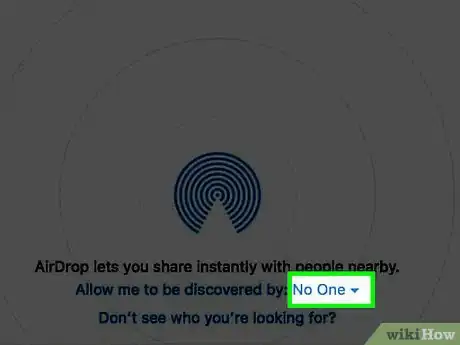


















wikiHow's Content Management Team revisa cuidadosamente el trabajo de nuestro personal editorial para asegurar que cada artículo cumpla con nuestros altos estándares de calidad. Este artículo ha sido visto 16 569 veces.